DCP-L2550DN
Ofte stillede spørgsmål og fejlfinding |
Brother-maskinen bliver ikke fundet på netværket, under installation af drivere på min computer.
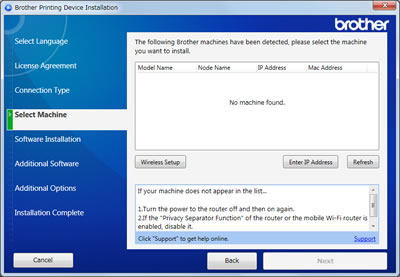
Hvis ovennævnte meddelelse vises, skal du kontrollere punkter for at løse problemet.
BEMÆRK: Illustrationerne vist nedenfor er fra et tilfældigt produkt, og kan afvige fra din Brother-maskine og dit operativsystem.
1. Kontrollér netværksenheder
Kontrollér, at alle enheder er korrekt forbundet.
-
Sluk for Brother-maskinen og tænd den igen.
Det indbyggede netkort kan være ude af funktion, af en eller anden grund. Derfor skal du forsøge med, at slukke og tænde for Brother-maskinen.
-
.Kontrollér netværksforbindelsen mellem din computer og router/accesspoint.
Netværksforbindelsen mellem din computer og router/accesspoint er muligvis ikke tilgængelig. Kontrollér forbindelsen, ved at søge på forskellige internetsider eller ved at sende og modtage e-mails over internettet, for at kontrollere om forbindelsen er i orden.
-
Kontrollér netværksenhederne de forbundne kabler på netværket (kun aktuelt ved kablet netværksforbindelse).
Netværksenhederne og forbundne kabler, på netværket hvor din computer og Brother-maskinen er tilsluttet, fungerer muligvis ikke korrekt. Kontrollér at Link-LED'en på din router eller hub, for at kontrollere at det fungerer uden problemer.
- Hvis Link-LED'en er tændt eller blinker, fungerer netværksenhederne og netværkskablerne korrekt. Gå til næste punkt.
- Hvis Link-LED'en ikke er tændt eller blinker, er der problemer med netværksenhederne eller netværkskablerne. Forbind netværkskablerne til andre porte og/eller anvend andre netværkskabler.
-
Sluk og tænd for routeren eller switch/hub.
Router eller switch/hub fungerer muligvis ikke korrekt, hvis du forbinder kabel eller ændrer IP-adressen igen og igen, også selvom alle indstillinger af IP-adressen er korrekte. Sluk og tænd for routeren eller switch/hub.
-
Kontrollér indstillingerne på alle bredbåndsroutere og accesspoints (kun hvis der findes flere bredbåndsrouter på netværket).
Indstillingerne på bredbåndsrouterne/accesspoints bliver muligvis ikke konfigureret korrekt, hvis der er to eller flere bredbåndsroutere, med flere LAN-porte, som illustreret nedenfor. Kontrollér, at indstillingerne på din bredbåndsroutere og accesspoints er konfigureret korrekt
.
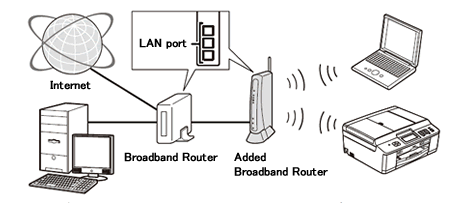
For detaljeret vejledning til, hvordan bro-tilstand ændres (mht. DHCP-funktion osv.) på bredbåndsroutere, skal du kontakte producenten af bredbåndsrouteren med nedenstående information, eller læse i den medfølgende brugsanvisning.
- Din Brother-maskine kunne ikke findes på netværket fra din computer.
- Din computer har adgang til internettet.
- Din Brother-maskine er korrekt tilsluttet til bredbåndsrouteren.
2. Kontrollér Firewallindstillingerne
(Windows®-brugere)
(Macintosh-brugere)
(Windows®-brugere)
Hvis Windows Firewall eller firewall-funktionen i en sikkerhedssoftware er aktiv, kan det muligvis afvise den nødvendige netværksforbindelse. Skift firewallindstillinger, ved at oprette en firewall-undtagelse eller ved at deaktivere firewall på din computer.
Skift midlertidigt firewall-/sikkerhedsindstillinger, for at tillade netværkstilslutning.
Din computers firewall-/sikkerhedssoftware kan forhindre, at der oprettes netværkstilslutning. Hvis du modtager firewall-relaterede meddelelser anbefaler vi, at du midlertidigt ændrer sikkerhedsindstillingerne på din computer, for etablere tilslutningen.
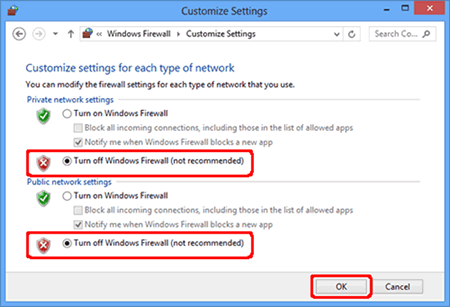
VIGTIGT
- Før du deaktiverer din firewall, skal du kende risikoen der er forbundet med det. Brother tager ikke ansvar for konsekvenserne ved, at du deaktiverer din firewall.
- Når du er færdig, skal du sørge for at slå firewallen til igen.
Efter at du har gennemgået ovenstående punkter, skal du prøve at geninstallere driveren og kontrollere, om enheden kan findes.
Hvis du konfigurerer IP-adressen manuelt, skal du markere Brugerdefineret installation, når du vælger netværksforbindelse, og indtaste IP-adressen under Specificer maskinen ved adressen (Avenceret bruger), når søgevinduet vises.
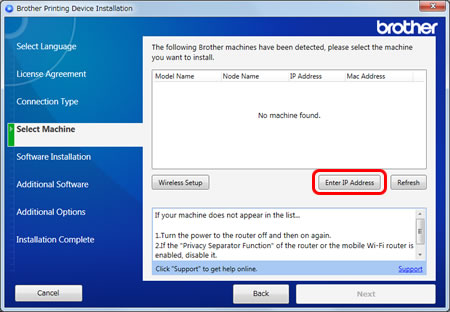
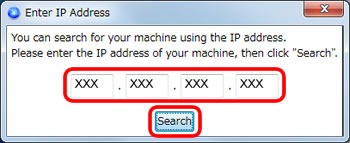
(Macintosh-brugere)
Brugere af personlig firewall-software:
(For eksempel Norton Internet Security™ og McAfee®.)
Hvis firewall-funktionen i din sikkerhedssoftware er aktiv, kan det muligvis afvise den nødvendige netværksforbindelse. Ændr firewallindstillinger, ved at tilføje en regel i undtagelser i firewall, eller deaktivér firewall på din computer.
For vejledning til, hvordan du ændrer eller deaktiverer denne type program, skal vi henvise til brugsanvisningen til softwaren, eller kontakt softwareproducenten.
Før du deaktiverer firewall, skal du kende de risici der er forbundet med handlingen. Brother tager ikke ansvar for hvad der sker, hvis du deaktiverer firewall-softwaren. Vær forsigtig, når du ændrer indstillingerne til de mest velegnede til dit miljø.
Efter at du har gennemgået ovenstående punkter, skal du prøve at geninstallere driveren og kontrollere, om enheden kan findes.
